修改hosts不生效的解决办法 win7电脑修改hosts不生效怎么解决 修改hosts不生效的解决办法 win7电脑修改hosts不生效怎么处理
今天给大家带来修改hosts不生效的解决办法,win7电脑修改hosts不生效怎么解决,修改hosts不生效的解决办法,win7电脑修改hosts不生效怎么处理,让您轻松解决问题。
修改hosts不生效的解决办法 win7电脑修改hosts不生效怎么办 修改hosts不生效怎么办?好多朋友修改好了hosts,保存之后发现没有生效,这是为什么哪?下面我们来来看看出现这个问题的三种解决办法,需要的朋友可以参考下。
方法一:清空DNS缓存
1、打开命令提示符,输入ipconfig /flushdns

2、命令执行完毕,发现刚才修改的hosts已经生效了。
方法二:修改注册表
1、打开注册表编辑器,定位到HKeyCurrentUserSOFTWAREMicrosoftWindowsCurrentVersionInternet Settings,新建:DnsCacheEnabled 0x0 (REG_DWORD)DnsCacheTimeout 0x0 (REG_DWORD)ServerInfoTimeOut 0x0 (REG_DWORD)这三个DWORD。

2、小编不推荐这种设置方法,会加重网络负担。但是,如果使用本地DNS的朋友,可以加这三条注册表。比如,小编就用了DNS speeder搭建了本地DNS,修改注册表就没有什么影响。
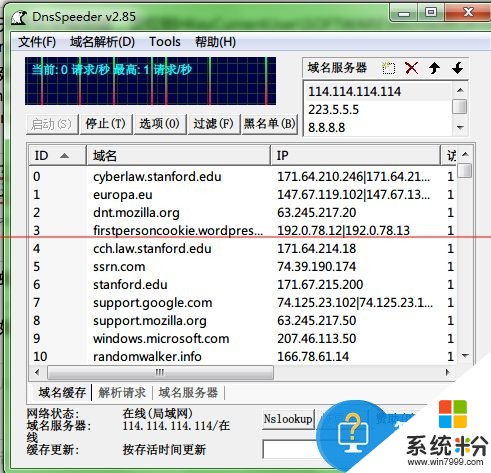
方法三:停用DNS client
1、打开:控制面板-管理工具–服务
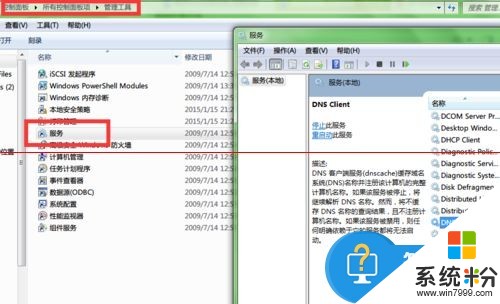
2、在其中找到“DNS Client” 将其停用并改为手动模式

3、同样,小编不推荐这种方法,但本地DNS除外。
对于我们在遇到了这样的电脑问题的时候,我们就可以利用到上面给你们介绍的解决方法进行处理,希望能够对你们有所帮助。
以上就是修改hosts不生效的解决办法,win7电脑修改hosts不生效怎么解决,修改hosts不生效的解决办法,win7电脑修改hosts不生效怎么处理教程,希望本文中能帮您解决问题。